2025 Android에서 YouTube 노래를 벨소리로 설정하는 방법
사람들은 노래를 좋아하거나 이미 가지고 있는 벨소리가 지루해서 노래를 벨소리로 설정하고 싶어합니다. 어느 쪽이든, 자신을 표현하고 진정한 나만의 것을 가질 수 있는 좋은 방법입니다. 바로 여기에 YouTube가 있습니다. 수백만 개의 동영상과 노래로 구성된 방대한 라이브러리를 통해 원하는 것을 찾을 수 있습니다.
하지만 여기에는 문제가 있습니다. 플랫폼에서 이를 허용하지 않기 때문에 YouTube에서 바로 노래를 다운로드할 수 없습니다. 그래서 어떻게 해야 할까요? Android에서 YouTube 노래를 벨소리로 만드는 방법을 찾고 계신다면 단계별 프로세스를 안내해 드리겠습니다.
YouTube를 Android 벨소리로 변환하는 단계별 가이드
YouTube에서 노래를 다운로드하여 벨소리로 변환하는 것은 정말 쉽습니다. 인터넷과 Android 디바이스만 있으면 됩니다. 이 가이드를 따라하면 동영상을 안드로이드 벨소리로 변환하는 방법에 대해 더 이상 걱정할 필요가 없습니다.
1단계: YouTube 동영상을 MP3 형식으로 변환하기
먼저 나만의 벨소리를 만들려면 YouTube에서 노래를 다운로드해야 합니다. YouTube 동영상을 오디오 파일로 변환할 수 있는 타사 앱 또는 웹사이트를 사용하여 이 작업을 수행할 수 있습니다. 변환 프로세스가 완료되면 벨소리로 사용할 수 있는 MP3 파일을 갖게 됩니다.
이 웹사이트는 100% 무료로 사용할 수 있으며 바이러스가 전혀 포함되어 있지 않습니다.
Android에서 Download4.cc를 사용하여 YouTube 동영상을 MP3로 변환하는 방법은 다음과 같습니다:
-
1.YouTube를 열고 MP3로 변환하려는 동영상을 찾습니다.
-
2.Windows 또는 Mac의 브라우저 표시줄 주소에서 직접 동영상 링크를 복사하고 "공유" 버튼을 클릭합니다. 그런 다음 "링크 복사"를 클릭합니다.

-
3.이제 Android에서 브라우저를 열고download4.cc YT to MP3 converter 페이지로 이동합니다.
-
4.복사한 동영상 링크를 검색창에 붙여넣습니다. 지금 URL 붙여넣기를 클릭하여 분석합니다. 몇 초 밖에 걸리지 않습니다.
-
5.Download4.cc에 선택할 수 있는 다양한 비디오 및 오디오 형식 목록이 표시됩니다. MP3 형식을 선택하고 옆에 있는 다운로드 버튼을 클릭합니다.
이제 벨소리로 사용할 수 있는 MP3 파일이 준비되었습니다. 다음 단계로 넘어갑니다.
2단계: 오디오 파일 다듬기(선택 사항)
두 번째 단계는 선택 사항입니다. 전체 노래를 벨소리로 사용할 수 있지만, 음성 메일이 수신되거나 전화를 받기 전 20~30초 동안만 재생된다는 점에 유의하세요. 따라서 특정 부분만 벨소리로 사용하려는 경우 노래를 잘라낼 수도 있습니다.
따라서 노래 전체를 벨소리로 사용하거나 두 번째 단계에 따라 노래를 좋아하는 부분만 다듬을 수 있습니다.
- 1.하는 브라우저를 열고 MP3cut.net으로 이동합니다.
- 2.
파일 열기를 클릭한 다음 이전 단계에서 다운로드한 YouTube 노래를 선택합니다.

- 3.이제 파일을 업로드하고 업로드가 완료될 때까지 기다립니다.
- 4.자르려는 노래의 20-30초 이상을 선택합니다.
- 5.
저장을 클릭하고 웹 사이트에서 노래를 다듬을 때까지 기다렸다가 완료되면 다운로드합니다.

3단계: 안드로이드에서 유튜브 동영상을 벨소리로 만들기
이 단계는 다듬은 파일을 Android에서 기본 벨소리로 설정하기 위해 수행해야 하는 마지막 단계입니다. 다음의 간단한 단계를 따라 노래를 벨소리로 즐기세요.
- Android 디바이스에서 설정 앱을 엽니다.
- '소리 및 진동' 옵션으로 이동하여 클릭합니다.
- 이제 벨소리 탭을 클릭합니다.
- 벨소리를 설정할 SIM을 선택합니다.
- 오른쪽 상단의 더하기 아이콘을 클릭하고 트리밍된 오디오 파일을 선택하여 새 기본 벨소리로 선택합니다.
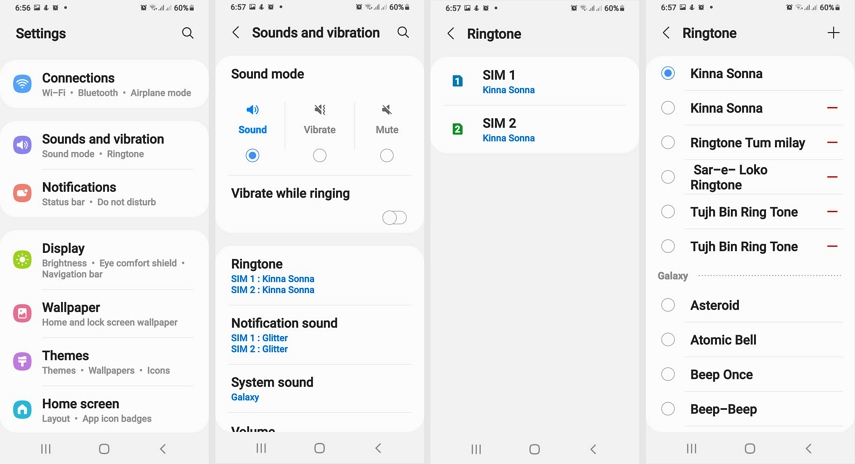
Windows 및 Mac에서 최고의 비디오 변환 도구
HitPaw Univd(HitPaw Video Converter)는 Windows 및 Mac 사용자를 위한 강력한 비디오 변환 솔루션입니다. HitPaw Univd의 특별한 기능과 다양한 비디오 변환 방법을 확인해 보세요.
HitPaw Univd의 주요 기능
- 다양한 형식 지원: HitPaw Univd는 MP4, AVI, MOV, WMV 등 다양한 비디오 형식을 지원하여 폭넓은 멀티미디어 파일과 호환됩니다.
- 고품질 변환: 고급 인코딩 기술을 통해 비디오 및 오디오 품질을 저하시키지 않고 고품질 출력 파일을 제공합니다.
- 일괄 변환: 여러 개의 비디오 파일을 한 번에 변환할 수 있는 배치 변환 기능으로 시간을 절약하세요.
- 사용자 친화적인 인터페이스: 직관적인 인터페이스를 제공하여 초보자도 쉽게 사용할 수 있습니다.
- 맞춤 설정 옵션: 해상도, 비트레이트, 프레임 속도 등 다양한 변환 설정을 사용자 요구에 맞게 조정할 수 있습니다.
HitPaw Univd를 사용하여 비디오 파일을 변환하는 방법
1. HitPaw Univd 실행: 공식 웹사이트에서 HitPaw Univd를 다운로드하고 설치한 후 프로그램을 실행합니다.
2. 비디오 파일 추가: "파일 추가" 버튼을 클릭하여 변환할 비디오 파일을 가져오거나, 파일을 직접 드래그 앤 드롭하여 추가하세요.

3. 출력 형식 선택: 변환할 파일 옆에 있는 드롭다운 메뉴에서 원하는 출력 형식(MP4 등)을 선택합니다.

4. 변환 시작: 설정을 완료한 후 "변환" 버튼을 클릭하여 변환을 시작합니다. HitPaw Univd가 선택한 형식으로 변환을 진행합니다.
5. 변환된 파일 확인: 변환이 완료되면 지정된 출력 폴더에서 변환된 파일을 확인하고 재생, 공유 또는 편집할 수 있습니다.

HitPaw Univd를 사용하면 직관적인 인터페이스와 강력한 기능 덕분에 Windows 및 Mac에서 비디오 파일을 손쉽게 변환할 수 있습니다.
결론
지금까지 YouTube에서 Android에서 노래를 벨소리로 만드는 방법에 대해 알아보았습니다. 이 가이드를 사용하면 YouTube 노래를 벨소리로 변환하는 데 아무런 문제가 없습니다.

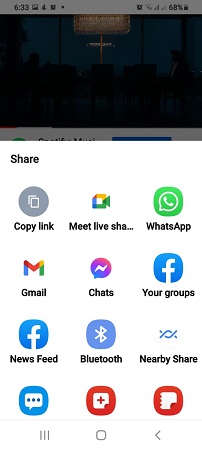
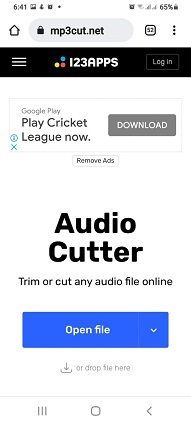
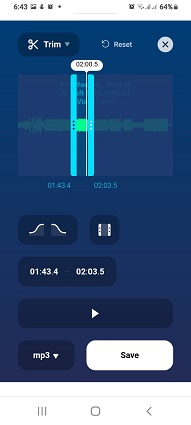








 HitPaw VikPea
HitPaw VikPea HitPaw FotorPea
HitPaw FotorPea


기사 공유하기:
제품 등급 선택:
김희준
편집장
새로운 것들과 최신 지식을 발견할 때마다 항상 감명받습니다. 인생은 무한하지만, 나는 한계를 모릅니다.
모든 기사 보기댓글 남기기
HitPaw 기사에 대한 리뷰 작성하기